Awesome Screenshot|截屏和视频录制工具
相信大家在工作或生活中为了保存信息,都需要截图收藏一些知识或者跟朋友同事分享交流,截图功能日渐被人们广泛使用,各类截图软件更是层出不穷,但适合自己的永远是最好的。所以今天要给大家介绍的是非常好用的Chrome插件——Awesome Screenshot截图快手。不妨多了解一下~
Awesome Screenshot是一款功能强大的屏幕截屏和视频录制谷歌浏览器插件。它是由非常知名的书签分享网站Diigo所设计,除了可以截取当前画面、长网页之外,也拥有很完整的图片制作工具,甚至结合了免费的图片上传空间。
Awesome Screenshot功能
Awesome Screenshot不仅可以部分截图,还可以全屏截图以及整个网页截图模,并支持对截图进行标注、箭头、文字、马赛克等编辑等简单的编辑。
具备以下功能:
1. 一次点击,快速截图。剪切截图中的任意部分。
2. 在截图上,用方形,椭圆,箭头,线段,文字等做批注,很方便将截图的重点内容,指示给他人看。
3. 保存截图,或者复制截图,然后方便的粘帖到Gmail 邮件中,发送给朋友。
4. 添加 “模糊化” 功能,方便你抹去截屏中的敏感信息,比如帐号,邮件,用户名等。 这样,你在blog 上使用截图,就不用担心透露敏感信息啦。
5. 截取整页。
6. 上传到网站,分享功能。
7. 性能改进。
8. 改进图像质量 。
9. 显示剪切区域 。
10. 剪切的时候,可以滚屏,这样可以剪切超过一屏的内容。
11. 支持PGN/JPEG 选择。
12. 支持快捷键. 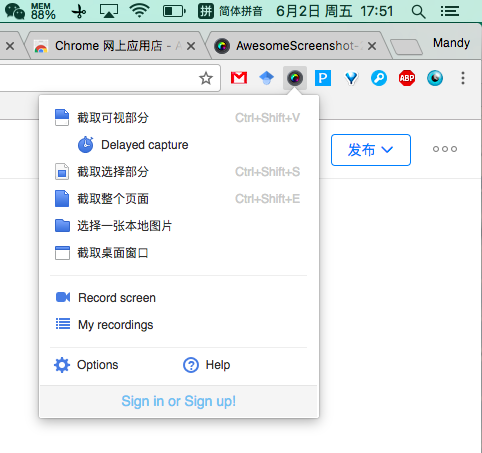
Awesome Screenshot使用方法
1、用户可以到chrome应用商店搜索Awesome Screenshot直接在线安装,也可以在本站下载安装。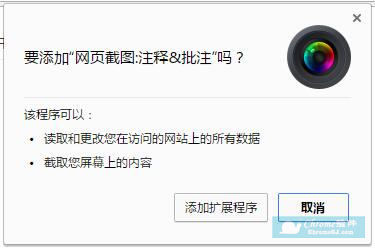
2、安装成功后,你会发现在Chrome浏览器右上角多出一个黑点,打开一个你想截取图像的网页,然后点击它,就会在下拉菜单中让你选择是截取当前页面还是整个页面,如下图:
3、截图后,接下来就是利用“裁剪”工具将截图部分截取下来留做它用,另外你可以为你的图片添加文字、添加边栏、画线条,另外还可以添加马赛克效果,如下图: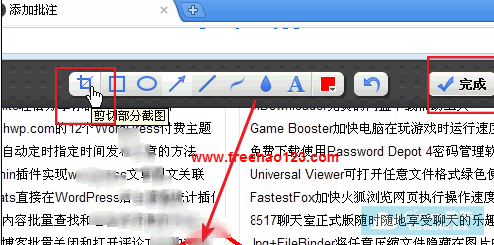
4、 制作完成后,点击“完成”,接下来就会有两个选项,你可以直接用鼠标右击然后选择“另存为图片”或者点击“上传”将图片上传到Awesome Screenshot网站上。如下图:
作为一款小插件来说,我觉得它已经挺厉害了,有很多朋友说,Mac自带的录屏软件还有快捷键截图也已经很方便了,但我个人觉得插件的操作路径更短些,效率不就是这么一点点提高的吗?
Awesome Screenshot:截屏和视频录制工具下载:
插件下载地址:


